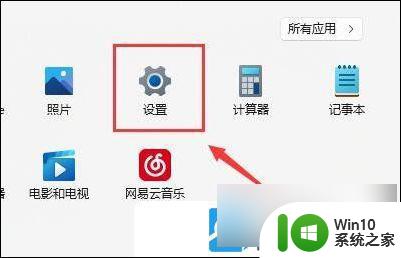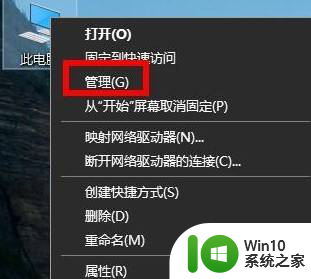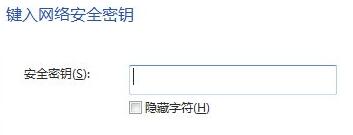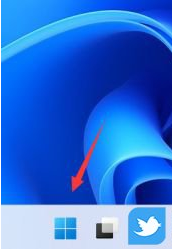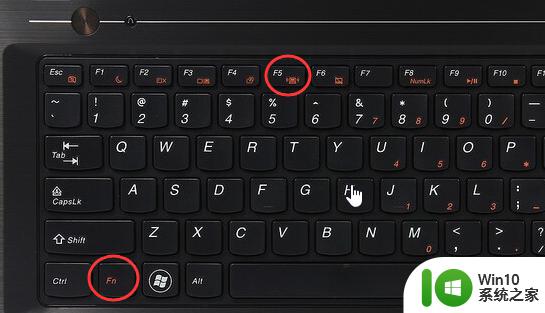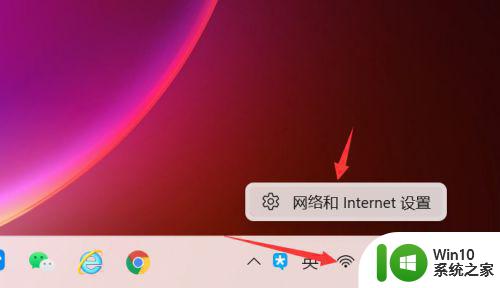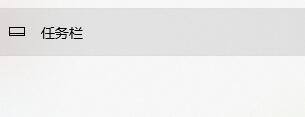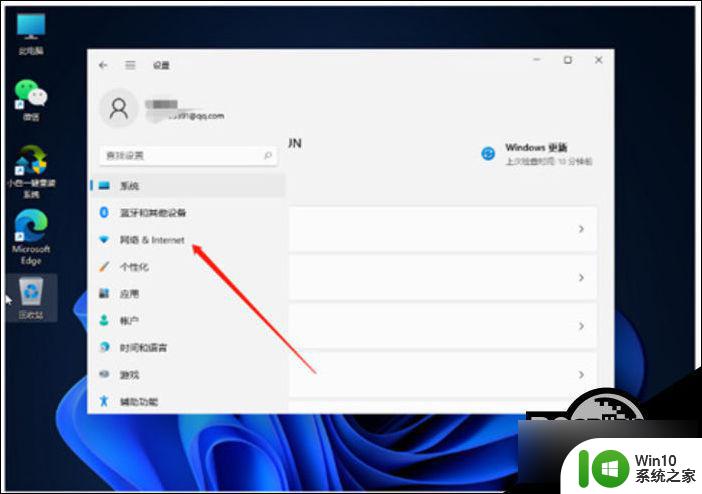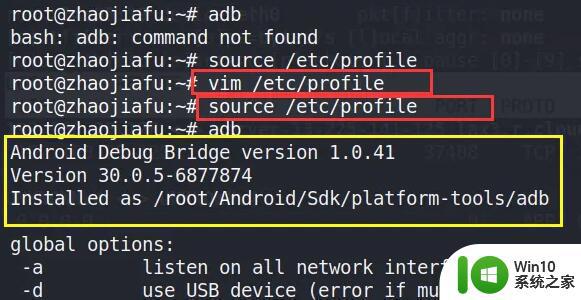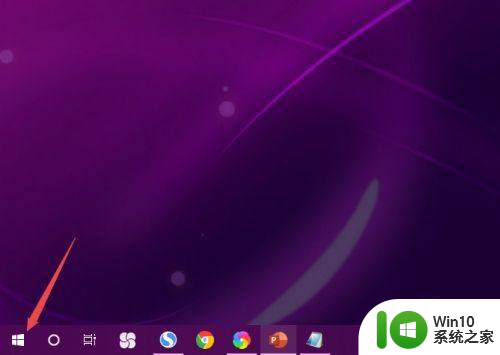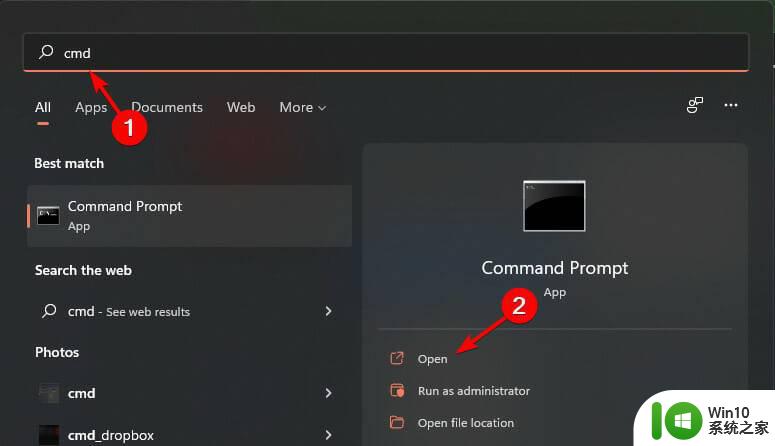win11连不上wifi的解决方法 win11连不上wifi怎么解决
更新时间:2023-07-10 09:14:20作者:zheng
有些用户在使用win11电脑的时候发现电脑无法连接上wifi了,导致电脑没有网络,这该如何解决呢?今天小编教大家win11连不上wifi的解决方法,如果你刚好遇到这个问题,跟着小编一起来操作吧。
具体方法:
1.首先右键点击屏幕右下角的网络按钮,选择“打开网络和共享中心”。打开网络和共享中心之后,选择其中的“更改适配器设置”,然后右键选中连接的网络,点击“诊断”即可。
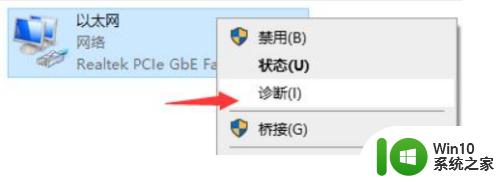
2.直接在下方的搜索框中搜索“设备管理器”并打开,然后找到网络适配器下的无线网络设备。查看是否有感叹号,如果有感叹号的话,右键选中它,然后点击“更新驱动程序”即可。
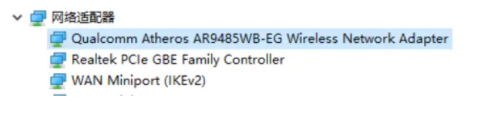
3.下载稳定版的win11系统,不容易出现连不上wifi的情况。下载完成之后装载该系统,然后运行其中的“windowsset up”就可以了。

以上就是win11连不上wifi的解决方法的全部内容,有遇到相同问题的用户可参考本文中介绍的步骤来进行修复,希望能够对大家有所帮助。